spark学习1(hadoop集群搭建)
把原先搭建的集群环境给删除了,自己重新搭建了一次,将笔记整理在这里,方便自己以后查看
第一步:安装主节点spark1
第一个节点:centos虚拟机安装,全名spark1,用户名hadoop,密码123456 ,虚拟机名称spark1
第二步:配置yum源
需经常使用yum安装软件,使用国内网易源速度更快
[root@localhost ~]# mv /etc/yum.repos.d/CentOS-Base.repo /etc/yum.repos.d/CentOS-Base.repo.backup #备份CentOS-Base.repo.注意是在root用户下
[root@localhost ~]# vi /etc/yum.repos.d/CentOS-Base.repo #创建CentOS-Base.repo文件并根据对应版本添加保存文件内容
使用以下命令生成缓存
[root@localhost yum.repos.d]# yum clean all
[root@localhost yum.repos.d]# yum makecache
配置yum源https://lug.ustc.edu.cn/wiki/mirrors/help/centos
第三步:克隆两个从节点spark2、spark3
第二个节点:全名spark2 用户名hadoop
第三个节点:全名spark3 用户名hadoop
到这里就将spark1、spark2、spark3三个节点初步安装好了
第四步:网卡配置
查看网卡信息
[root@localhost ~]# ifconfig #spark1节点网卡名称是eth0
[root@localhost ~]# ifconfig #spark2节点网卡名称是eth1
[root@localhost ~]# ifconfig #spark3节点网卡名称是eth1
记录自动生成的网卡信息方便修改
spark1
inet addr:192.168.220.144 HWaddr:00:0C:29:01:07:7D
Bcast: 192.168.220.255 Mask: 255.255.255.0
spark2
inet addr:192.168.220.145 HWaddr 00:0C:29:08:D6:45
Bcast:192.168.220.255 Mask: 255.255.255.0
spark3:
inet addr:192.168.220.146 HWaddr 00:0C:29:6D:E1:EC
Bcast:192.168.220.255 Mask:255.255.255.0
- 修改配置
[root@localhost ~]# cd /etc/sysconfig/network-scripts #进入网卡配置信息目录
[root@localhost network-scripts]# ls #查看该目录下的文件,可以看到三个节点下都同一个文件ifcfg-eth0
[root@localhost network-scripts]# cat ifcfg-eth0 #查看默认网卡配置信息,三个节点一样
[root@localhost network-scripts]# mv ifcfg-eth0 ifcfg-eth1 #修改spark2、spark3节点该目录下的网卡配置文件名称为ifcfg-eth1
- spark1节点网卡配置
DEVICE="eth0"
BOOTPROTO="static" #这里将dhcp修改成了static
HWADDR="00:0C:29:01:07:7D"
IPV6INIT="yes"
NM_CONTROLLED="yes"
ONBOOT="yes"
TYPE="Ethernet"
UUID="6de4fbd4-af89-44ac-a477-61847c560758"
IPADDR=192.168.220.144 #新增
NETMASK=255.255.255.0 #新增
GATEWAY=192.168.220.2 #新增
DNS1=192.168.220.2 #新增
[root@localhost ~]# ping www.baidu.com #看能否ping通
- spark2节点网卡配置
DEVICE="eth1" #修改
BOOTPROTO="static" #修改
HWADDR="00:0C:29:08:D6:45" #修改
IPV6INIT="yes"
NM_CONTROLLED="yes"
ONBOOT="yes"
TYPE="Ethernet"
UUID="6de4fbd4-af89-44ac-a477-61847c560758"
IPADDR=192.168.220.145 #新增
NETMASK=255.255.255.0 #新增
GATEWAY=192.168.220.2 #新增
DNS1=192.168.220.2 #新增
- spark3节点网卡配置
DEVICE="eth1" #eth0修改成eth1
BOOTPROTO="static" #修改成static
HWADDR="00:0C:29:6D:E1:EC" #对应节点修改
IPV6INIT="yes"
NM_CONTROLLED="yes"
ONBOOT="yes"
TYPE="Ethernet"
UUID="6de4fbd4-af89-44ac-a477-61847c560758"
IPADDR=192.168.220.146 #新增
NETMASK=255.255.255.0 #新增
GATEWAY=192.168.220.2 #新增
DNS1=192.168.220.2 #新增
自己三个节点虽然全能连外网了了,但搞了很久,有待验证
第五步:修改主机名
[root@localhost ~]# vi /etc/sysconfig/network
NETWORKING=yes
HOSTNAME=spark1 #对应节点修改,其他两个节点分别修改成spark2和spark3
[root@localhost ~]# shutdown -r now #重启
第六步:修改hosts文件
[root@spark1 ~]# vi /etc/hosts ##其他两个节点也修改成以下这样.增加集群点名称和ip的映射关系
192.168.220.144 spark1
192.168.220.145 spark2
192.168.220.146 spark3
第七步:检查配置(三个节点都检查)
- 确认主机名
[root@spark1 ~]# uname –n
spark1
- 确认IP地址
[root@spark1 ~]# hostname --ip-address
192.168.220.144
- 确认可以相互ping通
[root@spark1 ~]# ping spark1 -c 3
[root@spark1 ~]# ping spark2 -c 3
[root@spark1 ~]# ping spark3 -c 3
第八步:建立集群间ssh无密码登陆
- ssh 无密码登陆本机(三个节点都需要)
[root@spark1 ~]# ssh spark1 #执行该命令将产生目录/root/.ssh。ssh-keygen命令默认会将公钥放在/root/.ssh目录下
[root@spark1 ~]# cd ~/.ssh #进入到该目录下
[root@spark1 .ssh]# ssh-keygen -t rsa #生成本机公钥。一直按回车键
[root@spark1 .ssh]# cat id_rsa.pub >> authorized_keys #加入授权。此时使用ssh连接本机就不需要输入密码了
- 两两节点之间实现ssh无密码登陆
[root@spark1 ~]# ssh-copy-id -i spark2 #spark1 ssh无密码登陆spark2
[root@spark1 ~]# ssh-copy-id -i spark3 #spark1 ssh无密码登陆spark3
[root@spark2 .ssh]# ssh-copy-id -i spark1 #spark2 ssh无密码登陆spark1
[root@spark2 .ssh]# ssh-copy-id -i spark3 #spark2 ssh无密码登陆spark3
[root@spark3 .ssh]# ssh-copy-id -i spark1 #spark3 ssh无密码登陆spark1
[root@spark3 .ssh]# ssh-copy-id -i spark2 #spark3 ssh无密码登陆spark2
[root@spark2 ~]# exit #exit命令退出登陆
第九步:jdk1.8安装
[root@spark1 ~]# mkdir /usr/java ##新建目录,将需要安装的软件都放入该目录
[root@spark1 java]# chmod u+x #增加权限 jdk-8u77-linux-x64.tar.gz
[root@spark1 java]# tar -zxvf #解压 jdk-8u77-linux-x64.tar.gz
[root@spark1 java]# mv jdk1.8.0_77 jdk1.8 #重命名
[root@spark1 java]# vi /etc/profile #三个节点都是这样配置
# environment variables
export JAVA_HOME=/usr/java/jdk1.8
export PATH=$PATH:$JAVA_HOME/bin
[root@spark1 ~]# source /etc/profile
[root@spark1 ~]# java -version
[root@spark1 usr]# scp -r java root@spark2:/usr/
[root@spark1 usr]# scp -r java root@spark3:/usr/
[root@spark2 ~]# source /etc/profile #配置完spark2节点的环境变量使其生效
[root@spark3 ~]# source /etc/profile #同上
[root@spark1 ~]# java -version #验证三个节点的java是否安装成功
第十步:hadoop-2.6.0安装
[root@spark1 ~]# mkdir /usr/hadoop #将要安装hadoop上传到该目录
[root@spark1 hadoop]# chmod u+x hadoop-2.6.0.tar.gz #增加权限
[root@spark1 hadoop]# tar -zxvf hadoop-2.6.0.tar.gz #解压
[root@spark1 hadoop]# vi /etc/profile #配置环境变量
export HADOOP_HOME=/usr/hadoop/hadoop-2.6.0
export PATH=$HADOOP_HOME/bin:$HADOOP_HOME/sbin
[root@spark1 hadoop]# source /etc/profile #是环境变量生效
[root@spark1 hadoop]# which hadoop
[root@spark1 hadoop-2.6.0]# mkdir tmp
[root@spark1 hadoop-2.6.0]# mkdir dfs
[root@spark1 dfs]# mkdir data
[root@spark1 dfs]# mkdir name
[root@spark1 hadoop-2.6.0]# cd etc/hadoop #进入该目录进行文件配置
第十一步:文件配置
core-site.xml
[root@spark1 hadoop]# vi core-site.xml #增加以下内容
<property>
<name>hadoop.tmp.dir</name>
<value>file:/usr/hadoop/hadoop-2.6.0/tmp</value>
<description>Abase for other temporary directories.</description>
</property>
<property>
<name>fs.defaultFS</name>
<value>hdfs://spark1:9000</value>
</property>
hadoop-env.sh
[root@spark3 hadoop]# vi hadoop-env.sh
# The java implementation to use.
export JAVA_HOME=/usr/java/jdk1.8
hdfs-site.xml
[root@spark1 hadoop]# vi hdfs-site.xml
<property>
<name>dfs.namenode.secondary.http-address</name>
<value>spark1:50090</value>
</property>
<property>
<name>dfs.namenode.name.dir</name>
<value>file:/usr/hadoop/hadoop-2.6.0/dfs/name</value>
</property>
<property>
<name>dfs.datanode.data.dir</name>
<value>file:/usr/hadoop/hadoop-2.6.0/dfs/data</value>
</property>
<property>
<name>dfs.replication</name>
<value>3</value>
</property>
mapred-site.xml####
[root@spark1 hadoop]# mv mapred-site.xml.template mapred-site.xml
<property>
<name>mapreduce.framework.name</name>
<value>yarn</value>
</property>
<property>
<name>mapreduce.jobhistory.address</name>
<value>spark1:10020</value>
</property>
<property>
<name>mapreduce.jobhistory.webapp.address</name>
<value>spark1:19888</value>
</property>
yarn-site.xml
[root@spark1 hadoop]# vi yarn-site.xml
<property>
<name>yarn.resourcemanager.hostname</name>
<value>spark1</value>
</property>
<property>
<name>yarn.nodemanager.aux-services</name>
<value>mapreduce_shuffle</value>
</property>
slaves
[root@spark1 hadoop]# vi slaves
spark1
spark2
spark3
将hadoop-2.6.0传到spark2和spark3节点
[root@spark1 hadoop]# scp -r /usr/hadoop root@spark2:/usr
[root@spark1 hadoop]# scp -r /usr/hadoop root@spark3:/usr
将配置文件/etc/profile传到spark2和spark3节点并执行source /etc/profile 命令使其生效
[root@spark1 ~]# scp /etc/profile root@spark2:/etc/
[root@spark1 ~]# scp /etc/profile root@spark3:/etc/
[hadoop@spark1 hadoop-2.6.0]$ ./bin/hadoop version #验证是否安装成功,安装成功会出现hadoop版本信息。有其他两个一样验证
关闭防火墙
[root@spark1 hadoop-2.6.0]# service iptables stop # 关闭防火墙服务,三个节点都关闭
[root@spark1 hadoop-2.6.0]# chkconfig iptables off # 禁止防火墙开机自启,就不用手动关闭了
格式化
[root@spark1 hadoop-2.6.0]# hdfs namenode -format #格式化成功后如下图

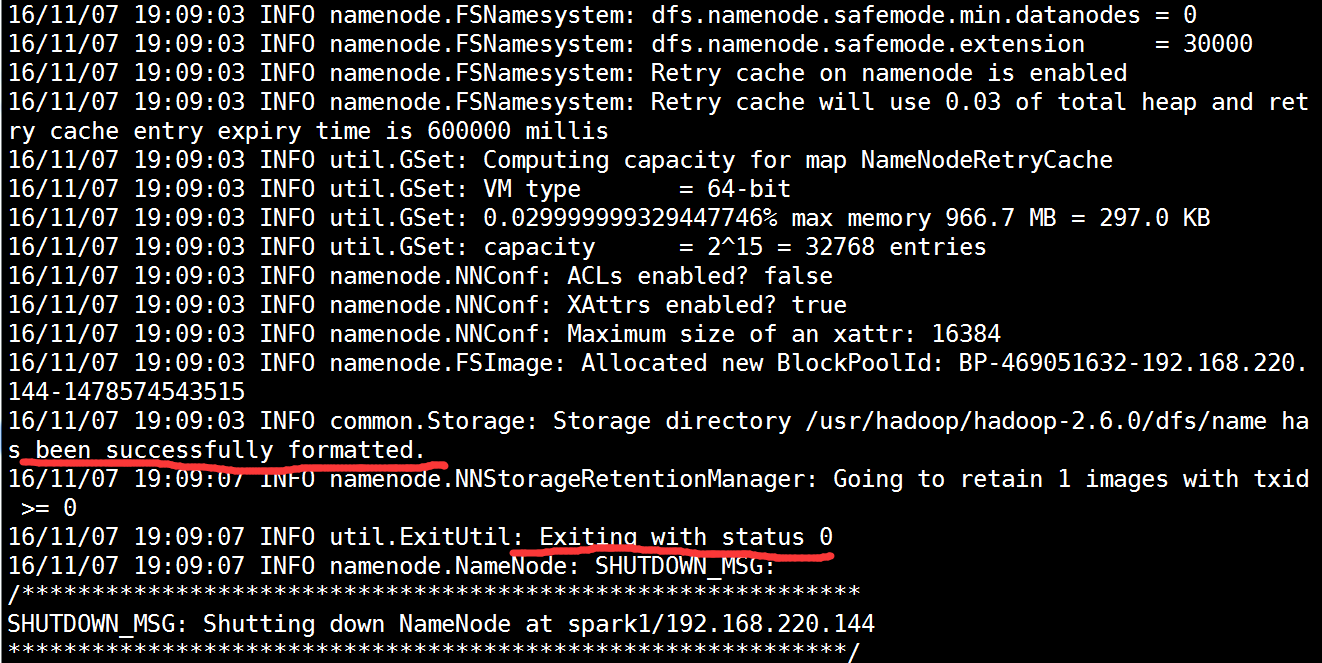
启动hdfs集群
[root@spark1 hadoop-2.6.0]# start-dfs.sh #启动hdfs集群
是否启动成功
spark1:namenode、datanode、secondarynamenode
spark2:datanode
spark3:datanode


[root@spark1 hadoop-2.6.0]# stop-dfs.sh #停止
启动yarn计算平台
[root@spark1 hadoop-2.6.0]# start-yarn.sh #启动yarn计算平台
是否启动成功
spark1:resourcemanager、nodemanager
spark2:nodemanager
spark3:nodemanager

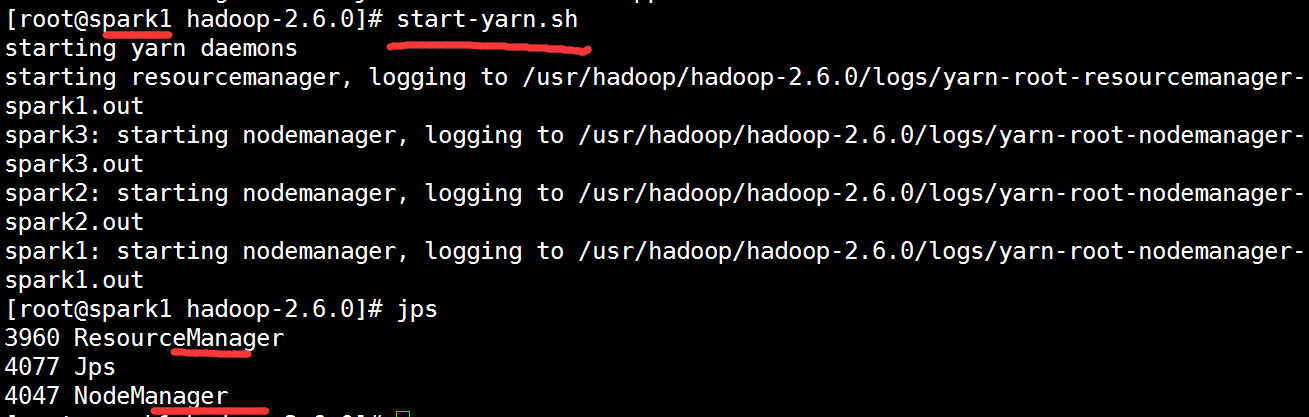
[root@spark1 hadoop-2.6.0]# stop-yarn.sh #停止
可以两个一起启动
[root@spark1 hadoop-2.6.0]# start-all.sh #两个一起启动

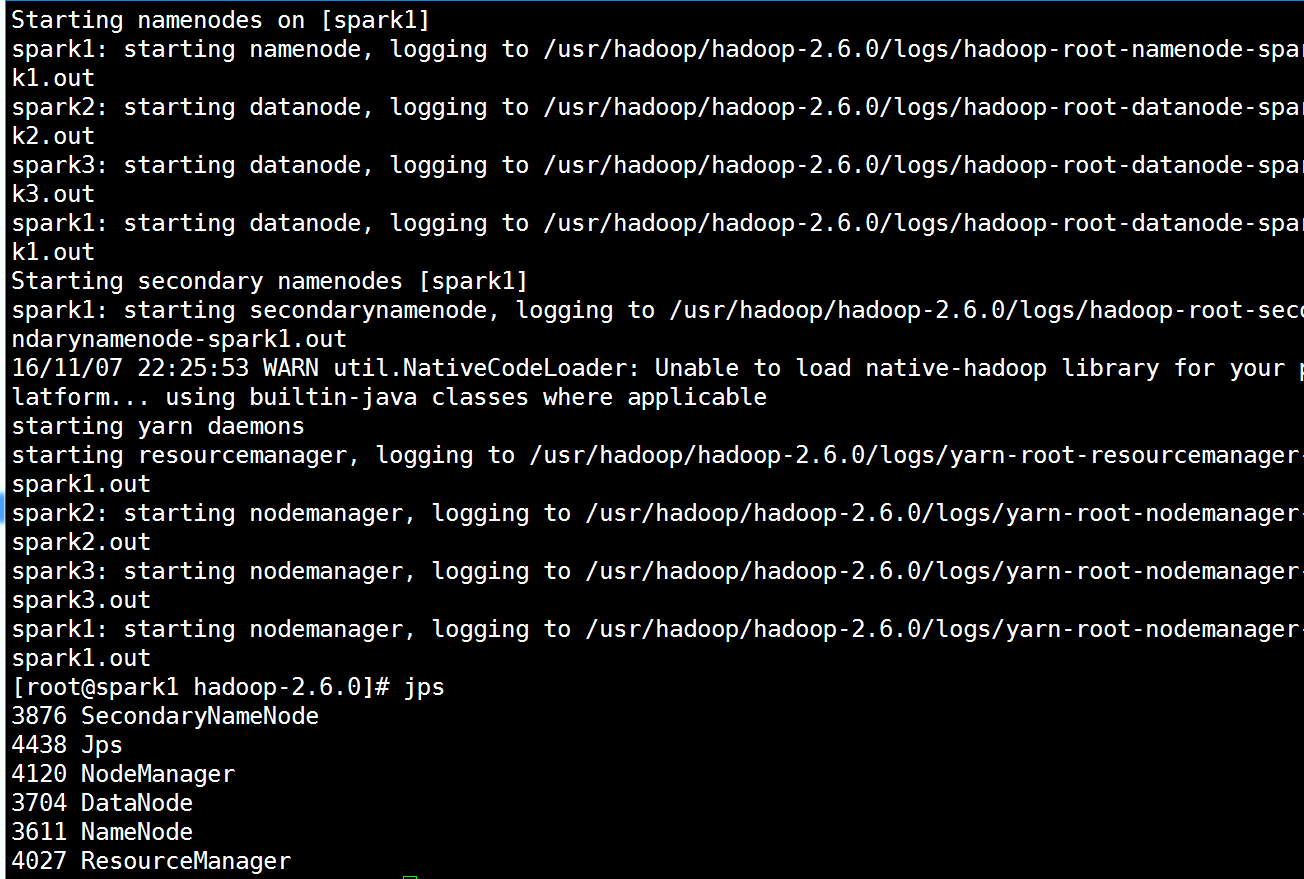
检验
[root@spark1 hadoop-2.6.0]# hdfs dfsadmin -report # 查看Datanode是否启动成功
注意:如果 Live datanodes 不为 0 ,则说明集群启动成功

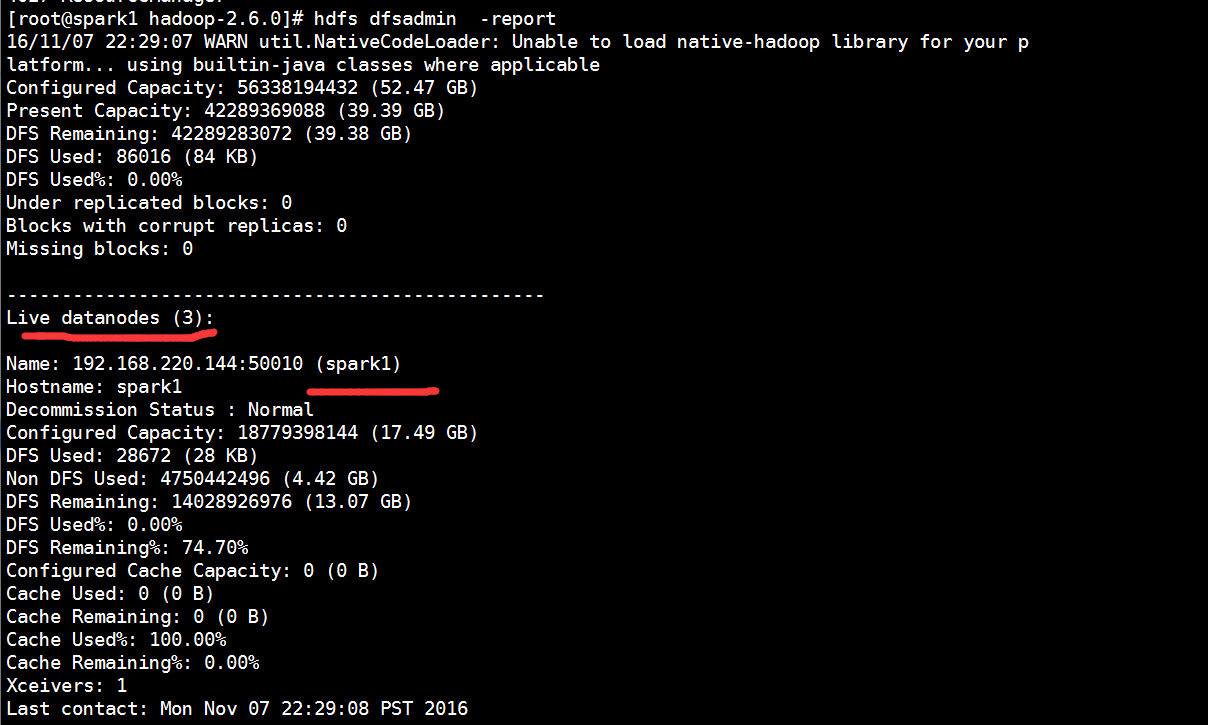

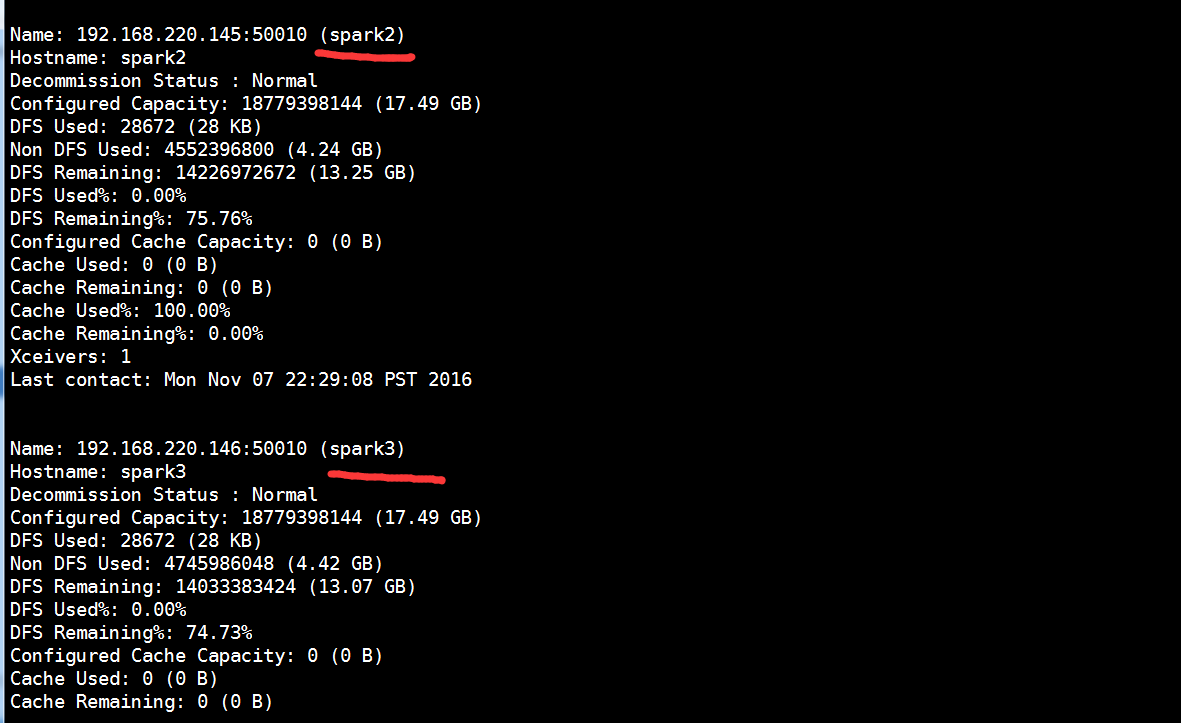
可通过50070端口验证集群是否启动成功:http://spark1:50070/

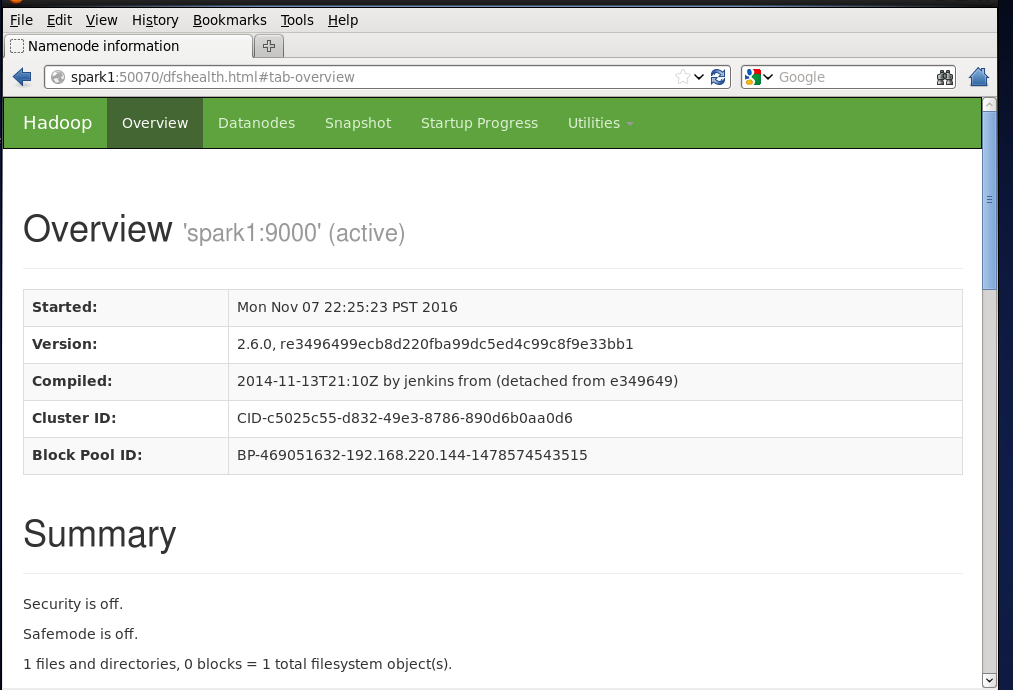
可通过8088端口验证计算平台是否启动成功:http://spark1:8088/

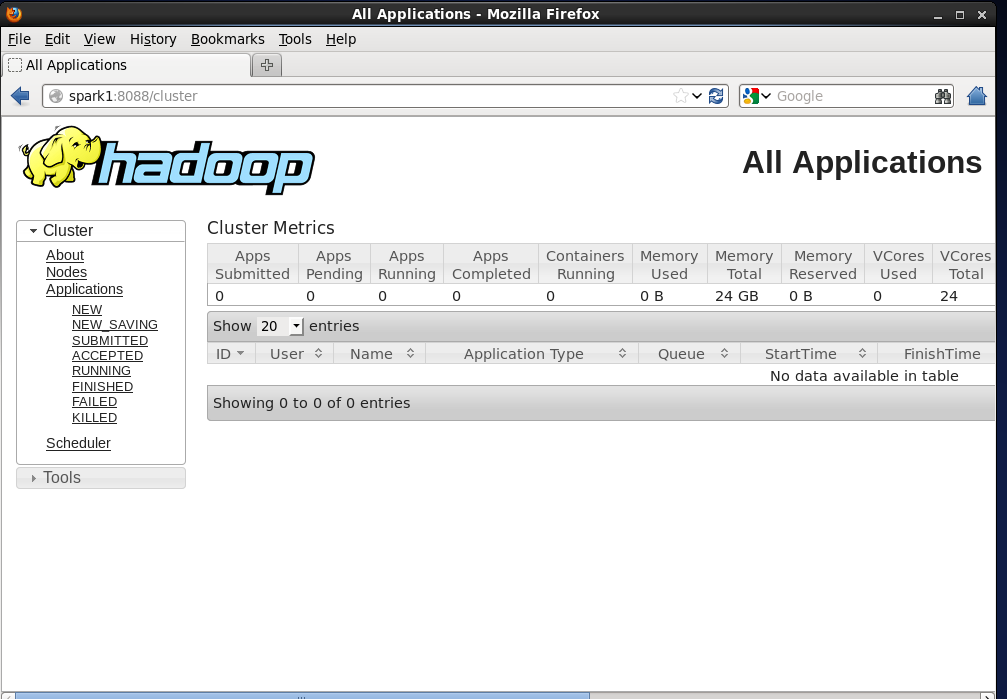
spark学习1(hadoop集群搭建)的更多相关文章
- Hadoop学习之Hadoop集群搭建
1.检查网络状况 Dos命令:ping ip地址,同时,在Linux下通过命令:ifconfig可以查看ip信息2.修改虚拟机的ip地址 打开linux网络连接,在桌面右上角,然后编辑ip地址, ...
- 【原创 Hadoop&Spark 动手实践 5】Spark 基础入门,集群搭建以及Spark Shell
Spark 基础入门,集群搭建以及Spark Shell 主要借助Spark基础的PPT,再加上实际的动手操作来加强概念的理解和实践. Spark 安装部署 理论已经了解的差不多了,接下来是实际动手实 ...
- 大数据学习——HADOOP集群搭建
4.1 HADOOP集群搭建 4.1.1集群简介 HADOOP集群具体来说包含两个集群:HDFS集群和YARN集群,两者逻辑上分离,但物理上常在一起 HDFS集群: 负责海量数据的存储,集群中的角色主 ...
- 大数据初级笔记二:Hadoop入门之Hadoop集群搭建
Hadoop集群搭建 把环境全部准备好,包括编程环境. JDK安装 版本要求: 强烈建议使用64位的JDK版本,这样的优势在于JVM的能够访问到的最大内存就不受限制,基于后期可能会学习到Spark技术 ...
- 环境搭建-Hadoop集群搭建
环境搭建-Hadoop集群搭建 写在前面,前面我们快速搭建好了centos的集群环境,接下来,我们就来开始hadoop的集群的搭建工作 实验环境 Hadoop版本:CDH 5.7.0 这里,我想说一下 ...
- Hadoop 集群搭建和维护文档
一.前言 -- 基础环境准备 节点名称 IP NN DN JNN ZKFC ZK RM NM Master Worker master1 192.168.8.106 * * * * * * maste ...
- Hadoop 集群搭建
Hadoop 集群搭建 2016-09-24 杜亦舒 目标 在3台服务器上搭建 Hadoop2.7.3 集群,然后测试验证,要能够向 HDFS 上传文件,并成功运行 mapreduce 示例程序 搭建 ...
- Hadoop集群搭建安装过程(三)(图文详解---尽情点击!!!)
Hadoop集群搭建安装过程(三)(图文详解---尽情点击!!!) 一.JDK的安装 安装位置都在同一位置(/usr/tools/jdk1.8.0_73) jdk的安装在克隆三台机器的时候可以提前安装 ...
- Hadoop集群搭建安装过程(二)(图文详解---尽情点击!!!)
Hadoop集群搭建安装过程(二)(配置SSH免密登录)(图文详解---尽情点击!!!) 一.配置ssh无密码访问 ®生成公钥密钥对 1.在每个节点上分别执行: ssh-keygen -t rsa(一 ...
- Hadoop集群搭建安装过程(一)(图文详解---尽情点击!!!)
Hadoop集群搭建(一)(上篇中讲到了Linux虚拟机的安装) 一.安装所需插件(以hadoop2.6.4为例,如果需要可以到官方网站进行下载:http://hadoop.apache.org) h ...
随机推荐
- iOS学习笔记(十七)——文件操作(NSFileManager)
iOS的沙盒机制,应用只能访问自己应用目录下的文件.iOS不像android,没有SD卡概念,不能直接访问图像.视频等内容.iOS应用产生的内容,如图像.文件.缓存内容等都必须存储在自己的沙盒内.默认 ...
- python学习【第九篇】python面向对象编程
一.面向对象了解 面向对象编程——Object Oriented Programming,简称OOP,是一种程序设计思想.OOP把对象作为程序的基本单元,一个对象包含了数据和操作数据的函数. Pyth ...
- [Node.js] require背后的故事
前言 熟悉Node.js的肯定对下面的代码熟悉 var http = require('http'); 这段代码很好理解,就是加载一个http模块.但是你有没有想过为什么要这么写?这其中的缘由是什么呢 ...
- Exponential Backoff
f^x(f^y+f-m)+f-n =f^(x+y)+f^(f-m)+(f-n) <?php $exponent=0; w(80,3); function w($input,$base){ glo ...
- 关于:before :after
首先要明白一种思想:结构和样式分离. 结构和样式分离,就意味着:没有样式表,HTML文档也是一个完整的文档:没有样式表,也能正常阅读用HTML表达的所有内容.明白这种思想就能很好理解样式表中使用--- ...
- element-UI ,Table组件实现拖拽效果
拖拽效果,先放效果图,步骤放在后面~~ 一.引入三方插件 1.引入sortable.js的包: npm install sortable.js --save 2.或者npm i -S vuedragg ...
- 插叙LTE
- MySQL中myisam和innodb的主键索引有什么区别?
MyISAM引擎使用B+Tree作为索引结构,叶节点的data域存放的是数据记录的地址.下图是MyISAM索引的原理图: 这里设表一共有三列,假设我们以Col1为主键,则上图是一个MyISAM表的主索 ...
- InnoDB 与 MyISAM 区别
1.myisam可以对索引进行压缩,innodb不压缩 2.索引都用b-tree, innodb使用 b+tree,NDB Cluster使用 T-Tree. 3.myisam 表级锁, inno ...
- 在一台服务器上搭建多个网站的方法(Apache版)
Apache的配置文件一般放置在/etc/httpd/conf文件夹下,httpd.conf是它的主配置文件,在进行配置时可以将虚拟主机的配置文件单独配置,如取名为vhost.conf,然后再http ...
